
Оглавление:
- Шаг 1. Спецификация материалов
- Шаг 2: сделайте снимок
- Шаг 3: Обрежьте изображение
- Шаг 4. Импортируйте изображения в Fusion 360
- Шаг 5: Масштабируйте изображения соответствующим образом
- Шаг 6: Нарисуйте интерфейс элемента
- Шаг 7: Добавьте дополнительные биты и кусочки
- Шаг 8: Сделайте ручку для прикрепления к интерфейсу
- Шаг 9: Распечатайте свою ручку
- Шаг 10: соберите
- Автор John Day [email protected].
- Public 2024-01-30 11:51.
- Последнее изменение 2025-01-23 15:05.


Если вы чем-то похожи на меня, вы любите создавать вещи, но у вас возникают проблемы, когда вы имеете дело с проектами, требующими высокого уровня ловкости. Иногда, особенно если я занимаюсь мелкой, кропотливой работой, мне трудно продолжать работать. В такие моменты, если я знаю, что буду использовать объект очень часто, я разработаю для него дескриптор, который упростит манипулирование.
Поскольку я больше изучаю вспомогательные технологии, я понял, что поделиться этими методами может быть полезно для некоторых из вас! В этом уроке я научу вас создавать и печатать на 3D-принтере пользовательские ручки для любого объекта с помощью Fusion 360. Объект, над которым я буду работать сегодня, - это поворотный чайный светильник для другого проекта, над которым я работаю. работает, но принцип применим ко многим различным типам объектов.
Шаг 1. Спецификация материалов

Запасы:
Объект, которому нужен интерфейс
Нить
Инструменты:
Суппорта
3д принтер
Камера
Молоток
Программное обеспечение:
Базовое программное обеспечение для редактирования фотографий
Fusion 360
Шаг 2: сделайте снимок

Получите свой орфографический вид! В данном случае, поскольку это простой поворотный светильник, единственным важным видом будет вид сверху вниз.
Шаг 3: Обрежьте изображение
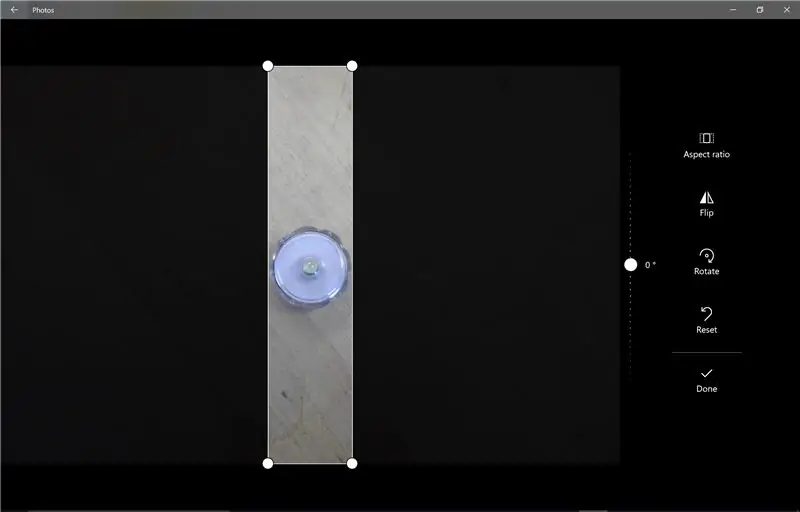
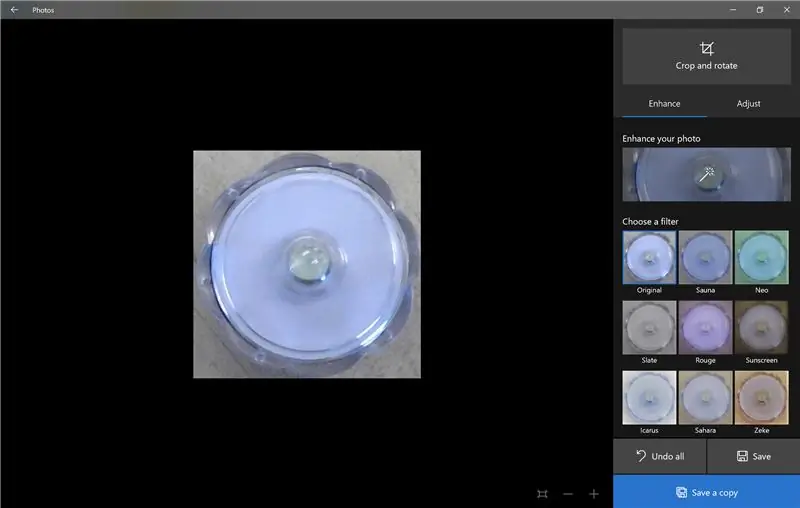

Убедитесь, что края объекта соприкасаются с краями изображения, чтобы вы могли масштабировать позже.
Шаг 4. Импортируйте изображения в Fusion 360
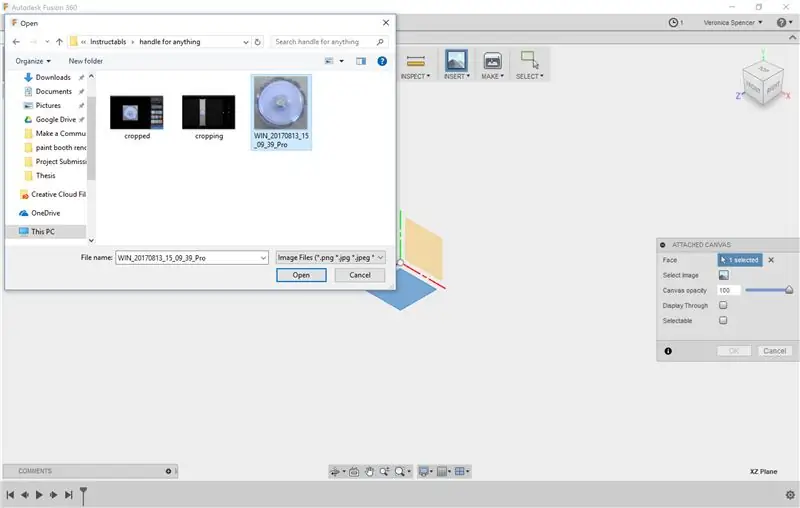
Импортируйте изображения в Fusion 360 как холсты на соответствующих плоскостях.
Шаг 5: Масштабируйте изображения соответствующим образом

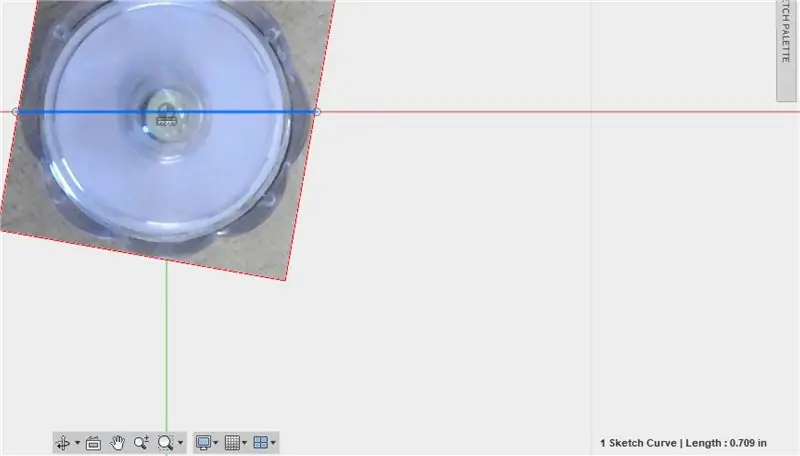
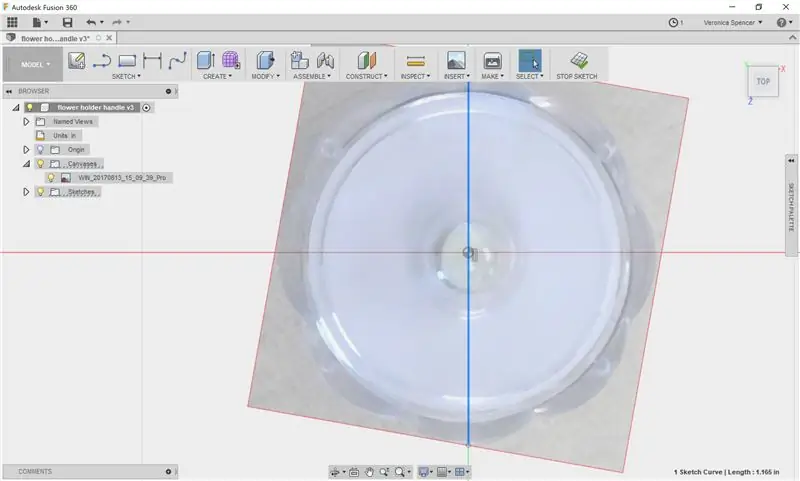
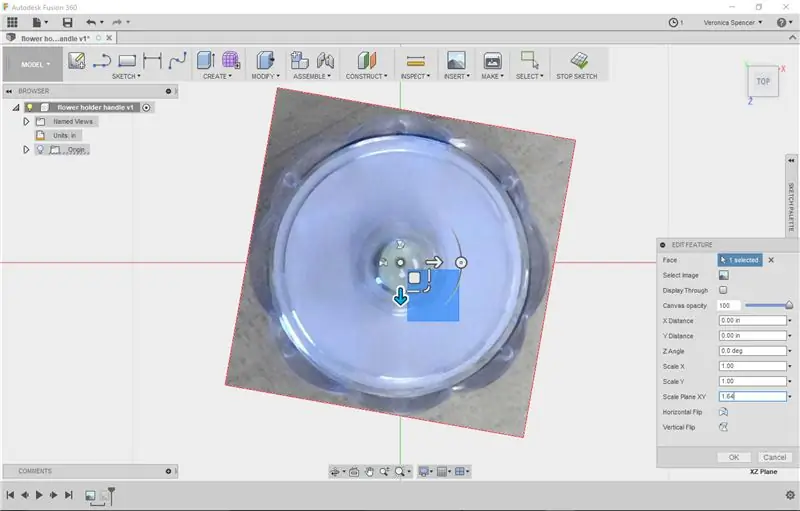
Масштабируйте каждое изображение, чтобы оно соответствовало размерам реального объекта.
- Измерьте объект. От края до края, свет цветка 1,163 дюйма.
- Измерьте изображение, проведя линию от края до края. Импортировано как 0,686"
- Разделите реальное измерение на виртуальное, чтобы получить коэффициент масштабирования. 1,163 "/. 686" = 1,69533 масштабный коэффициент.
- Масштабируйте плоскость xy на это число.
- Убедитесь, что расстояния совпадают, перерисовав линию.
Шаг 6: Нарисуйте интерфейс элемента
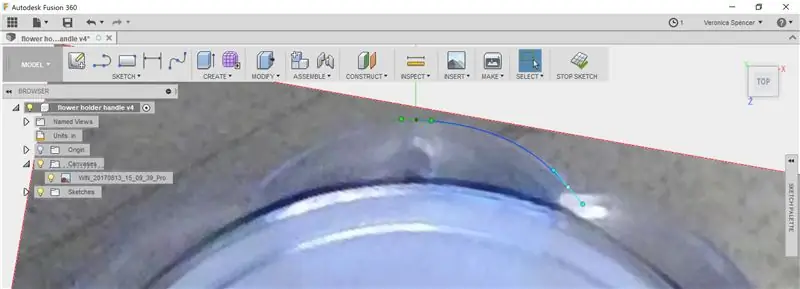
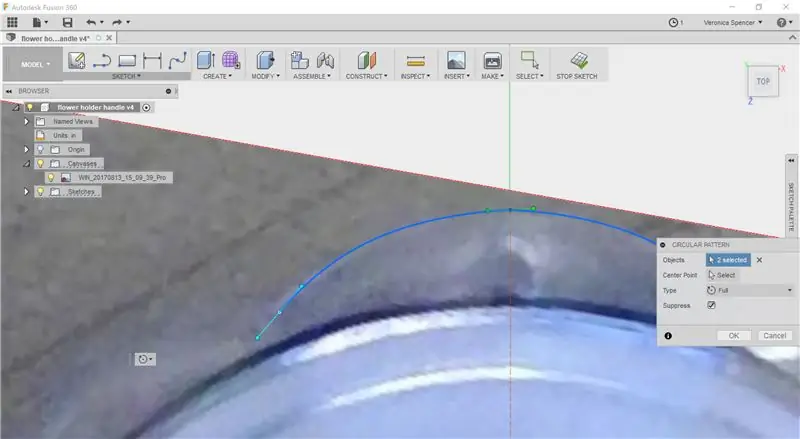
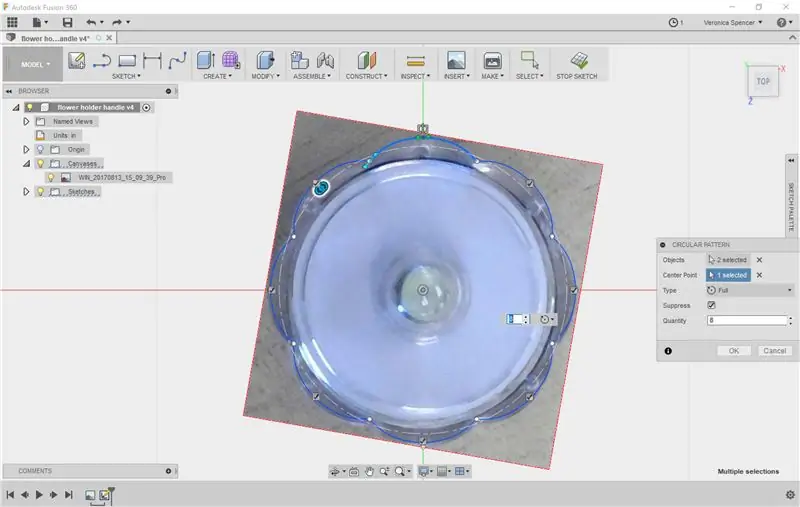
Сделайте новый набросок и обведите рисунок, пока не получите профиль. Сместите эскиз, чтобы учесть допуски - сумма будет варьироваться в зависимости от ваших предпочтений. Обведите профиль.
Выдавите получившийся профиль так, чтобы он был вам нужен для вашего объекта. Мои огни довольно короткие.
Шаг 7: Добавьте дополнительные биты и кусочки
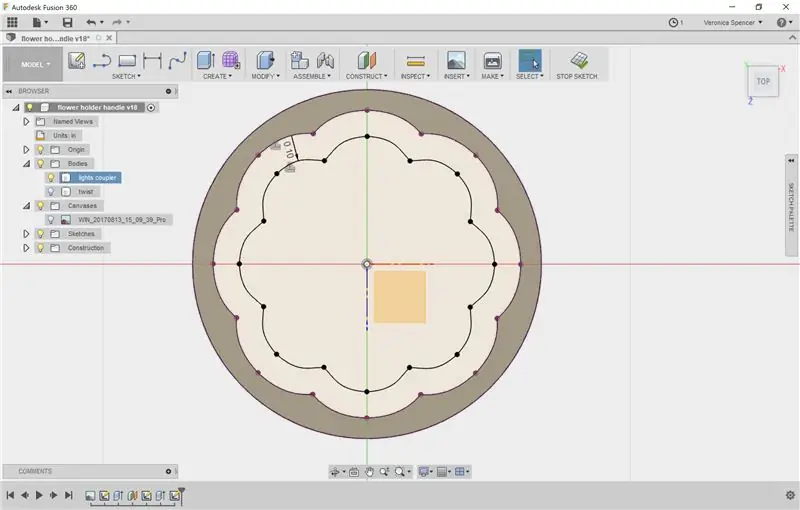

Поскольку он предназначен для соединения двух ламп, мне понадобилась небольшая полочка, чтобы обозначить их размещение. Еще мне нужна была крышка для другой части - тоже для размещения.
Шаг 8: Сделайте ручку для прикрепления к интерфейсу

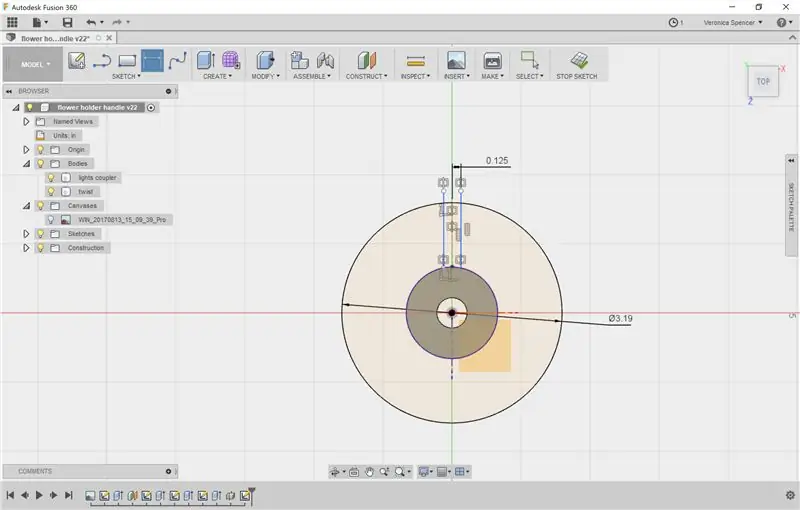
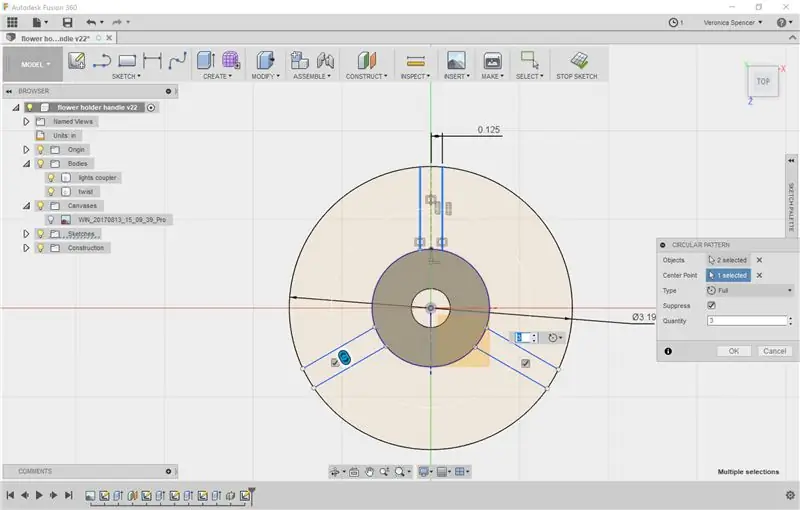
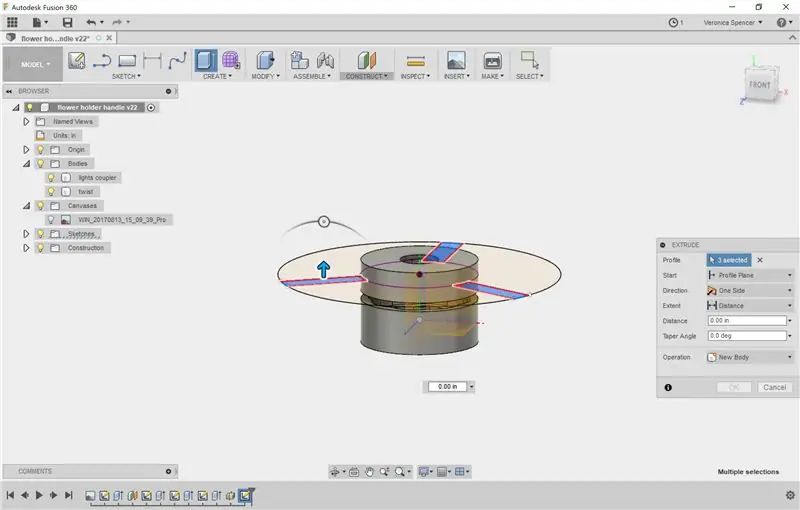
Создайте ручку, которая подходит именно вам. На этот раз мне нужно было, чтобы ручка поместилась внутри другого объекта.
Вы также можете использовать более органичные формы или сделать ручки еще большего размера!
Ручка - это просто выдавливание. Не забудьте добавить снятие напряжения в суставах! Вы можете сделать это с помощью быстрого филе.
Шаг 9: Распечатайте свою ручку
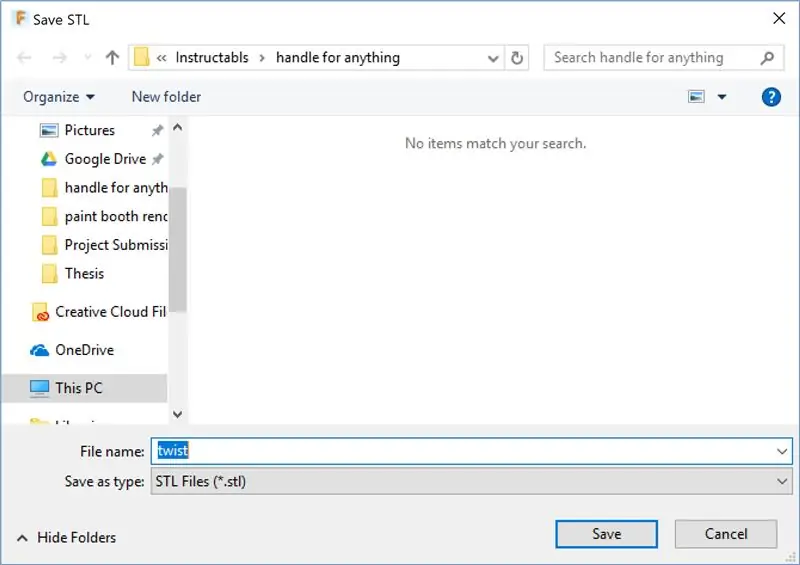

Шаг 10: соберите



Прикрепите ручку к объекту. Это определенно форма прессовой посадки, и она позволяет надежно удерживать ручку на месте.
Теперь у вас есть возможность спроектировать и создать удобную ручку для любого объекта.
Рекомендуемые:
Емкостный стилус для одноразовой ручки: 6 шагов (с изображениями)

Емкостный стилус для одноразовой ручки: у меня есть дюжина рулонов Uni-ball Micro Roller Ball. Хочу добавить в колпачок на одном из них емкостный стилус. Затем колпачок и стилус можно перемещать от одного пера к другому, когда в каждом из них заканчиваются чернила. Я благодарен Джейсону Поэлу Смиту за его
«GRECO» - Робот, избегающий объекта Arduino для начинающих: 6 шагов (с изображениями)

"GRECO" - Объект Arduino, избегающий роботов для начинающих: Что ж, если вы новичок, здесь вы найдете самый простой способ построить свой собственный объект, избегая робота! Мы будем использовать мини-шасси круглого робота с двумя двигателями постоянного тока, чтобы его было проще построить. . В очередной раз мы решили использовать знаменитую плату Arduino UNO. Наша
Машина для рисования крупномасштабного полярографа с выдвижной головкой ручки: 4 шага (с изображениями)

Крупномасштабная машина для рисования полярографа с выдвижной головкой ручки: * Крупномасштабная установка этой машины была задумана и выполнена с Руи Перьера. Это дизайн для рисунка с открытым исходным кодом для полярографа (http://www.polargraph.co.uk/) проект. Он оснащен выдвижной головкой пера и оборудованием, позволяющим
Ручки для рисования со светодиодной подсветкой: инструменты для рисования световых рисунков: 6 шагов (с изображениями)

Ручки для рисования со светодиодной подсветкой: инструменты для рисования световых рисунков: Моя жена Лори - ярый рисовальщик, и я много лет играл с фотографией с длинной выдержкой. Вдохновленные группой художников по свету PikaPika и простотой цифровых фотоаппаратов, мы взяли на вооружение искусство рисования светом, чтобы увидеть, что мы можем сделать. У нас есть большой
Док-станция Knex для iPod (подходит для любого размера): 6 шагов

Док-станция Knex для iPod (подходит для любого размера): Здравствуйте! Это моя первая разумная инструкция! Так что мои поздравления! Теперь перейдем к инструкциям! Итак, это док-станция K'nex для Ipod. Это моя работа на конкурсе Knex от Jayefuu. Она подходит для любого iPod или iPhone. Она ОЧЕНЬ прочная. Я уронил ее на
